Android使用listview实现分页刷新(线程休眠模拟)
当要显示的数据过多时,为了更好的提升用户感知,在很多APP中都会使用分页刷新显示,比如浏览新闻,向下滑动到当前ListView的最后一条信息(item)时,会提示刷新加载,然后加载更新后的内容。此过程大致分以下几步:
1.当前Activity implements OnScallListenner;
2.实现接口的方法;
3.ListView注册滚动监听;
4. Adapter(自定义或者安卓自带)为每个item填充数据;
5.获得第二页以后的数据后,adater增加数据并刷新notifyDateSetChanged();(需要用到Handler)
现在我们就通过线程休眠的的方式模拟ListView页面刷新的实现(每次加载10条信息,向下滑动会分页刷新加载)
显示效果(设置显示十条后开启刷新,添加使用AlertDialog浏览示例):
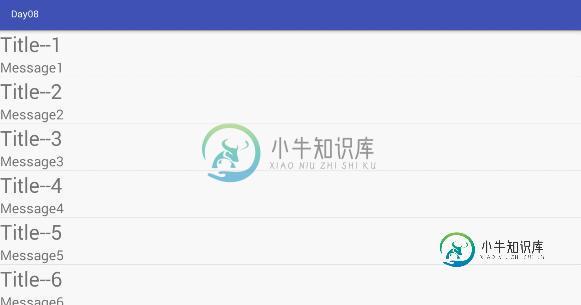
Layout中ListView布局activity_main.xml文件:
<?xml version="1.0" encoding="utf-8"?> <RelativeLayout xmlns:android="http://schemas.android.com/apk/res/android" xmlns:tools="http://schemas.android.com/tools" android:id="@+id/activity_main" android:layout_width="match_parent" android:layout_height="match_parent" tools:context="com.example.administrator.day08.MainActivity"> <ListView android:id="@+id/lv" android:layout_width="match_parent" android:layout_height="match_parent" android:layout_alignParentTop="true" android:layout_alignParentStart="true" /> </RelativeLayout>
Layout中item(填充ListView每行)布局item.xml文件:
<?xml version="1.0" encoding="utf-8"?>
<LinearLayout xmlns:android="http://schemas.android.com/apk/res/android"
android:orientation="vertical" android:layout_width="match_parent"
android:layout_height="match_parent">
<TextView
android:text="Tile"
android:textSize="30dp"
android:layout_width="match_parent"
android:layout_height="wrap_content"
android:id="@+id/textView" />
<TextView
android:text="Message"
android:textSize="20dp"
android:layout_width="match_parent"
android:layout_height="wrap_content"
android:id="@+id/textView2" />
</LinearLayout>
Layout中页面刷新提示布局(页脚)login_item.xml文件:
<?xml version="1.0" encoding="utf-8"?>
<LinearLayout xmlns:android="http://schemas.android.com/apk/res/android"
android:orientation="horizontal" android:layout_width="match_parent"
android:layout_height="match_parent" android:gravity="center">
<ProgressBar
style="?android:attr/progressBarStyle"
android:layout_width="wrap_content"
android:layout_height="wrap_content"
android:layout_gravity="center"
android:id="@+id/progressBar" />
<TextView
android:text="玩命加载中"
android:layout_width="wrap_content"
android:layout_height="wrap_content"
android:id="@+id/textView3" />
</LinearLayout>
Java中自定义对象类(每条新闻有对应的标题以及内容)
public class News {
String title;
String message;
}
Java中功能实现类(通过实现OnScrollListener接口)
import android.content.DialogInterface;
import android.os.Handler;
import android.os.Message;
import android.support.v7.app.AlertDialog;
import android.support.v7.app.AppCompatActivity;
import android.os.Bundle;
import android.view.View;
import android.view.ViewGroup;
import android.widget.AbsListView;
import android.widget.AdapterView;
import android.widget.BaseAdapter;
import android.widget.ListView;
import android.widget.TextView;
import java.util.ArrayList;
import java.util.List;
/**
* Created by panchengjia on 2016/11/29.
*/
public class MainActivity extends AppCompatActivity implements AbsListView.OnScrollListener{
private ListView lv;
private List<News> news;//声明存储新闻标题与内容的List
private int total=1;//计数器(设置默认从1开始)用于集合内数据初始化
MyAdapter adapter;
@Override
protected void onCreate(Bundle savedInstanceState) {
super.onCreate(savedInstanceState);
setContentView(R.layout.activity_main);
lv= (ListView) findViewById(R.id.lv);
//为当前ListView设置OnScrollListener实现分页刷新
lv.setOnScrollListener(this);
//将login_item(下拉刷新效果的item)通过布局 填充器声明
View v = getLayoutInflater().inflate(R.layout.login_item,null);
//将login_item设置到ListView页脚
lv.addFooterView(v);
//实例化存储内容资源的List
news = new ArrayList<>();
//调用初始化List的方法
initList();
adapter = new MyAdapter();
//设置单击item的事件
lv.setOnItemClickListener(new AdapterView.OnItemClickListener() {
@Override
public void onItemClick(AdapterView<?> parent, View view, int position, long id) {
show(view);//事件处理为调用show方法(显示AlertDialog对话框)
}
});
lv.setAdapter(adapter);
}
//AlertDialog对话框的调用这里就不多说了,前期有专门的博文解释
public void show(View v){
AlertDialog.Builder builder = new AlertDialog.Builder(this);
TextView title = (TextView) v.findViewById(R.id.textView);
TextView message = (TextView) v.findViewById(R.id.textView2);
builder.setTitle(title.getText().toString());
builder.setMessage(message.getText().toString());
builder.setPositiveButton("已经浏览完毕", new DialogInterface.OnClickListener() {
@Override
public void onClick(DialogInterface dialog, int which) {
}
});
builder.show();
}
//初始化List内的元素,模拟每次可刷新10条信息
private void initList() {
for(int i=1;i<=10;i++){
News n = new News();
//加total是因为total在刷新页面后不会继续从一开始
n.title = "Title--"+total;
n.message="Message"+total;
news.add(n);
total++;
}
}
// int currenVisibleItemCount;//声明截止当前页面看到的item总数(演示用)
boolean isLastRow=false;//判断是否到ListView的最后一个item
@Override
public void onScroll(AbsListView view, int firstVisibleItem, int visibleItemCount, int totalItemCount) {
//firstVisibleItem位可见页面的第一条在Arraylist中的下标,visibleItemCount为当前页面item数
// currenVisibleItemCount = firstVisibleItem+visibleItemCount-1=totalItemCount;(演示用)
if(firstVisibleItem+visibleItemCount==totalItemCount&&totalItemCount>0){
isLastRow=true;//判断已经到最后一个item(即为footerView)
}
}
@Override
public void onScrollStateChanged(AbsListView view, int scrollState) {
/*判断是否刷新页面之前,解释一下scrollState的三种状态
* 1.scrollState = SCROLL_STATE_TOUCH_SCROLL为手指按住屏幕滚动(未脱离屏幕);
* 2.scrollState = SCROLL_STATE_FLING可以理解为手指离开屏幕前,用力滑了一下,
* 手指离开后,页面已然保持滚动;
* 3.scrollState = SCROLL_STATE_IDLE手指未接触屏幕,且屏幕页面保持静止
* 开启刷新页面的线程前,确保ListView已经到最后一行(Item)并且屏幕页面保持静止
* */
if(isLastRow&&scrollState==SCROLL_STATE_IDLE){
new Thread(new MyThread()).start();
}
}
//创建分页刷新线程(模拟刷新)
class MyThread implements Runnable{
@Override
public void run() {
try {
Thread.sleep(500);//设置线程休眠时间为500毫秒刷新一次
} catch (InterruptedException e) {
e.printStackTrace();
}
initList();//重新初始化List
//线程内调用Handler执行页面刷新(后面会写文对handler进行详细剖析)
handler.sendEmptyMessage(1);
}
}
Handler handler = new Handler(){
@Override
public void handleMessage(Message msg) {
super.handleMessage(msg);
switch (msg.what){
case 1:
//强制调用适配器的getView来刷新每个Item的内容。
adapter.notifyDataSetChanged();
break;
}
}
};
//自定义适配器
class MyAdapter extends BaseAdapter{
@Override
public int getCount() {
return news.size();
}
@Override
public Object getItem(int position) {
return news.get(position);
}
@Override
public long getItemId(int position) {
return position;
}
@Override
public View getView(int position, View convertView, ViewGroup parent) {
ViewHolder vh;
if(convertView==null){
convertView = getLayoutInflater().inflate(R.layout.item,null);
vh=new ViewHolder();
vh.message = (TextView) convertView.findViewById(R.id.textView2);
vh.title= (TextView) convertView.findViewById(R.id.textView);
convertView.setTag(vh);
}
vh= (ViewHolder) convertView.getTag();
vh.title.setText(news.get(position).title);
vh.message.setText(news.get(position).message);
return convertView;
}
class ViewHolder{
TextView title;
TextView message;
}
}
}
至此ListView的分页刷新源码已全部展示完成,个人认为实现此功能的核心为判断是否达到当前ListView中的最后一条item(包含页脚刷新提示)以及理解scrollState的状态,理解了这两点,该功能的实现起来事半功倍。
以上就是本文的全部内容,希望对大家的学习有所帮助,也希望大家多多支持小牛知识库。
-
本文向大家介绍Android ListView分页简单实现,包括了Android ListView分页简单实现的使用技巧和注意事项,需要的朋友参考一下 Android ListView分页简单实现 分页,开发应用中必不可少。那么,现在就来实现分页功能。 首先来想想实现它要有哪些步骤, 1, 实现的组件, 2、初始化第一页数据, 3,底部布局 , 4,加载数据的条件 5、获取下一页的数据。 有了思路
-
问题内容: 细节 来自应用程序的HQL查询: 查询返回300万条记录,而对于分页,我们仅设置了其中的50条记录,分页页面的运行速度非常慢,因为每次刷新时,我们都调用查询来获取300万条记录,而其中只有50条记录。 我的主要问题是 HQL是始终运行并命中数据库还是运行命中会话或内存以查找数据,如果它每次都运行时命中数据库并获取结果集,那么从性能的角度来看,这是非常合适的,什么是改进的最佳解决方案它?
-
问题内容: 显示标签提供给定对象的分页功能。Hibernates提供了仅提取每页所需记录的选项。在我的项目中,我们同时使用了这两个概念。 显示广告代码:我需要根据过滤条件提取所有记录并将其存储在会话中。然后这个displaytag将负责所有分页和排序。因此Httpsession拥有很多数据。 hibernate:它仅从数据库中获取请求的对象数,无需为每个请求打开会话。 最好的做事方法是什么?或者如
-
问题内容: 我希望我知道此列表中每个项目的确切功能,工作原理,后果以及何时使用正确的时间。 刷新 驱逐 复制 冲洗 我什至不知道每个人的工作,但我不确定,因此我要求您的帮助,因为我真的很想了解它。 我知道这是一个非常笼统的问题,但是我认为了解这一切真的很有用。 谢谢。 问题答案: 在 Hibernate文档 提供了很好的例证。另外,此博客文章还将为您提供一些见识。我将从下面添加一些行。 使用该方法
-
主要内容:1 什么是Java 线程休眠,2 Java sleep()方法语法,3 Java sleep()方法例子1 什么是Java 线程休眠 Thread类的sleep()方法 用于使线程休眠指定的时间。 2 Java sleep()方法语法 Thread类提供了两种使线程休眠的方法: public static void sleep(long miliseconds)throws InterruptedException public static void sleep(long milis
-
本文向大家介绍Android自定义ListView实现下拉刷新,包括了Android自定义ListView实现下拉刷新的使用技巧和注意事项,需要的朋友参考一下 首先呈上效果图 当今APP,哪个没有点滑动刷新功能,简直就太落伍了。正因为需求多,因此自然而然开源的也就多。但是若想引用开源库,则很麻烦,比如PullToRefreshView这个库,如果把开源代码都移植到项目中,这是件很繁琐的事,如果用依

